Tutorial Adobe Fresco: Δημιουργήστε ένα πορτρέτο στην εφαρμογή Ζωγραφικής

Για αυτό το εκπαιδευτικό πρόγραμμα Adobe Fresco, θα δημιουργήσω ένα ζωντανό και συναισθηματικό πορτρέτο, δείχνοντας πόσο διαφορετικές τεχνικές και υφές μπορούν να χρησιμοποιηθούν στην εφαρμογή για να φέρουν τη ζωή και τον ρεαλισμό στην τέχνη σας. Από το ακατέργαστο σκίτσο μολύβι μέχρι το Splashy Loose Brushwork, θα αποκαλύψω πώς μπορείτε να αξιοποιήσετε στο έπακρο τα φανταστικά βούρτσες του Fresco.
Θα ζωγραφίζω έναν άνθρωπο με βαφή που τρέχει κάτω από το πρόσωπό του, αλλά οι βασικές τεχνικές σκίτσων και ζωγραφικής μπορούν να εφαρμοστούν σε οποιοδήποτε θέμα της επιλογής σας. Η σειρά από βούρτσες στην τοιχογραφία μπορεί να είναι αρχικά τρομακτική, αλλά να πειραματιστεί και να διασκεδάσει με κάθε βούρτσα και τις ρυθμίσεις τους. Ακριβώς όπως το Bob Ross χρησιμοποίησε, είναι όλα σχετικά με αυτά τα ευτυχισμένα μικρά ατυχήματα!
Για να μάθετε περισσότερα για τοιχογραφία, δείτε μας Adobe Fresco Review , και επίσης να ελέγξετε τις αξιολογήσεις μας Photoshop 2020 και Εικονογράφος cc ενώ βρίσκεστε σε αυτό.
01. Ανοίξτε ένα νέο αρχείο
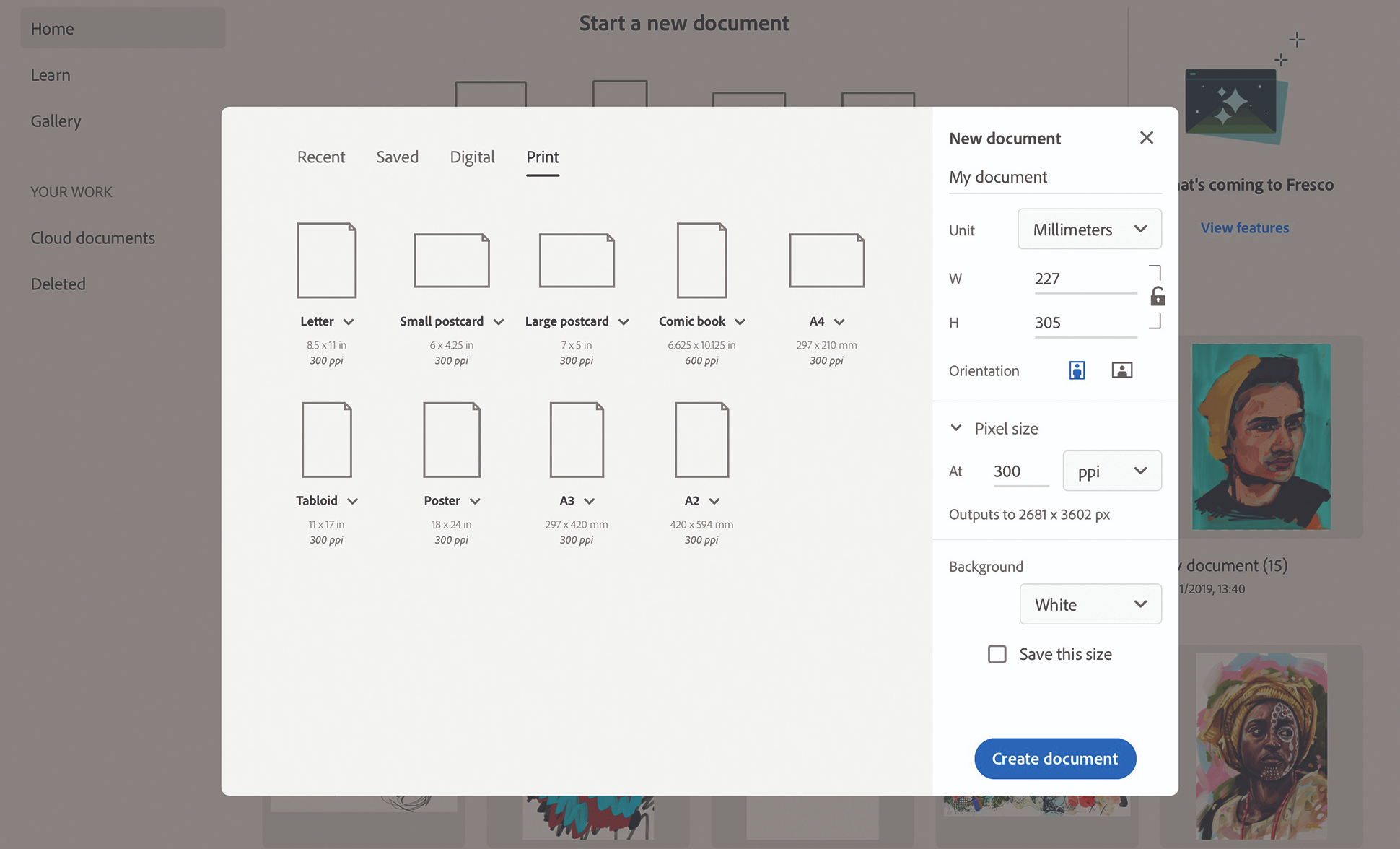
Η αρχική οθόνη και η διεπαφή της τοιχογραφίας είναι εύκολο να πλοηγηθείτε ακόμη και όταν χρησιμοποιείτε για πρώτη φορά, οπότε η ρύθμιση του εγγράφου μου δεν αποτελεί πρόβλημα. Πρώτα επιλέγω το προσαρμοσμένο μέγεθος κάτω από την κεφαλίδα "Έναρξη ενός νέου εγγράφου" και προσφέρονται μια πληθώρα μεγεθών καμβά κατά τοιχογραφία. Επιλέξτε το ένα κατάλληλο για τις ανάγκες σας, αλλά για αυτό το εργαστήριο, έβαλα τις μονάδες μου σε χιλιοστά και μέγεθος χαρτιού σε 227x 305mm. Στη συνέχεια αλλάζω το μέγεθος των εικονοστοιχείων σε 300ppi για να διασφαλίσουμε ότι το τελικό αποτέλεσμα είναι αρκετά λεπτομερές και θα μπορούσε να λειτουργήσει τόσο για online σκοπούς όσο και για εκτύπωση. Αφού κάνετε κλικ στο Δημιουργία εγγράφου ο φρέσκος καμβάς μου έτοιμος για να εργαστεί.
02. Σκίτσο στο μολύβι σας τραχύ

Μου αρέσει να δουλεύω γρήγορα και χαλαρά με το εργαλείο μολύβι, αίσθηση των σχημάτων και των μορφών καθώς πηγαίνω. Επιλέγω τις βούρτσες pixel, μετακινηθείτε προς τα κάτω για να επιλέξετε την καρτέλα Σκίτσο και επιλέξτε το εργαλείο μολυβιού. Στον πίνακα ρυθμίσεων βούρτσας, ορίστε το πλάτος σε περίπου 15px και αφήνω όλες τις άλλες ρυθμίσεις όπως είναι. Τότε αρχίζω να σκιαγραφούν στο κεφάλι να επισημαίνοντας το πάνω και το κάτω μέρος της περίπου όπου θα ήθελα το πορτρέτο να καθίσει στον καμβά. Δεν ανησυχώ για τα λάθη: αυτά θα παραμείνουν μέσα, προσθέτοντας υφή στο κομμάτι.
03. Βελτίξτε το σκίτσο σας
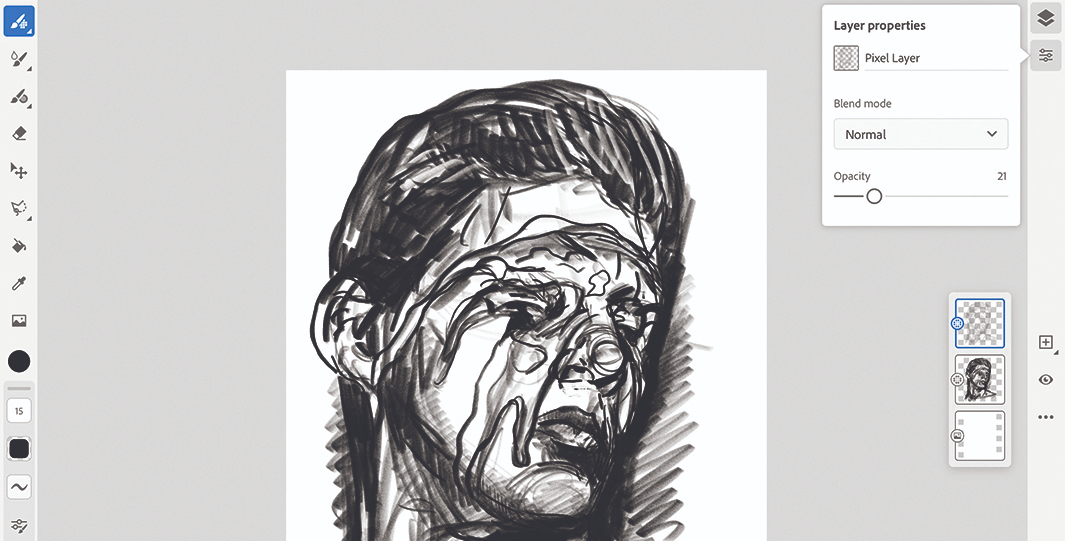
Μόλις σχεδιάστηκε περίπου τα βασικά σχήματα, αρχίζω να ακουμπώ τη λεπτομέρεια και να τονίσω τις περιοχές σκιάς που θα με βοηθήσουν όταν έρθω να ζωγραφίζω το πρόσωπο. Στη συνέχεια, κάντε κλικ στην καρτέλα Ενέργειες Layer και επιλέξτε διπλό στρώμα. Ένα άλλο αντίγραφο του τρέχοντος στρώματος μου δημιουργείται πάνω από το στοίβα των στρωμάτων. Στη συνέχεια, επιλέξτε το επάνω νέο στρώμα, κάντε κλικ στο κουμπί Ιδιότητες στρώματος και μειώστε την αδιαφάνεια του άνω στρώματος σε περίπου 40 τοις εκατό. Αυτό σημαίνει ότι όταν έρχομαι να προσθέσω χρώμα μπορώ να διατηρήσω αυτόν τον οδηγό μολύβι ορατό στην κορυφή καθώς δουλεύω και όχι απλά να καλύψω τη δουλειά μου με χαλαρή βαφή.
04. Αναπτύξτε ένα προσαρμοσμένο υπόβαθρο
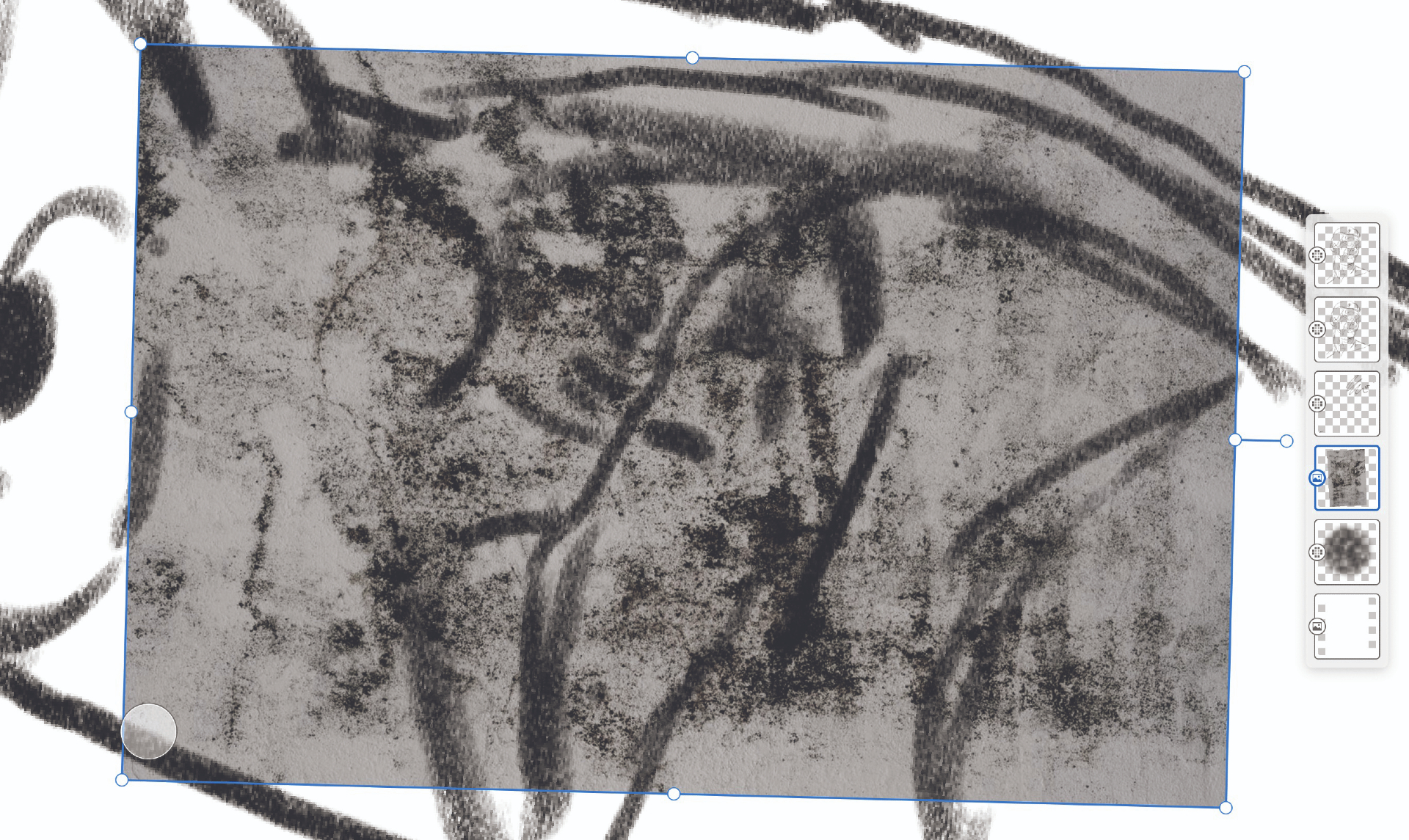
Το FRESCO δεν επιτρέπει στους χρήστες να θέσουν τον καμβά τους σε μια επιλεγμένη υφή, οπότε πρέπει να δημιουργήσω το δικό μου «έδαφος» για να εργαστεί. Επιλέγω το κάτω στρώμα στη στοίβα Layer και, στη συνέχεια, κάντε κλικ στο κουμπί συν, το οποίο δημιουργεί ένα νέο στρώμα κάτω από όλα τα άλλα. Θέλω την τελική ζωγραφική να είναι gritty έτσι εισάγω ένα υφή φόντου από το royalty free stock photo website website pixabay. Εισάγω τη φωτογραφία μου κάνοντας κλικ στο εικονίδιο εικόνας στην αριστερή καρτέλα, επιλέγοντας φωτογραφίες και επιλέγοντας την υφή. Στη συνέχεια, το μέγεθος της εικόνας μου για να χωρέσω τον καμβά μου.
05. Δημιουργήστε μια βάση χρώματος

Πρέπει να προσθέσω μερικές πιτσιλιστικές πινελιές που όχι μόνο προσθέτουν ενδιαφέρον και ζωντάνια αλλά και να κάνουν ζωγραφική λίγο πιο εύκολη από απλά να εργάζεστε σε έναν γυμνό λευκό καμβά. Δημιουργώ ένα νέο στρώμα ακριβώς πάνω από το υφή grunge ένα και στη συνέχεια επιλέξτε τις ζωντανές βούρτσες. Παίρνω το EainPaint σύντομο, αυξάνετε το μέγεθος της βούρτσας και επιλέξτε τα χρώματα μου χρησιμοποιώντας τον χρωματικό τροχό πατώντας στο σημείο χρώματος στα αριστερά. Προσπαθώ να δουλέψω χαλαρά και γρήγορα, επειδή αυτό το στάδιο είναι όλα σχετικά με την οικοδόμηση της εργασίας και όχι λεπτομερώς.
06. Αποκλεισμός στο χρώμα σας
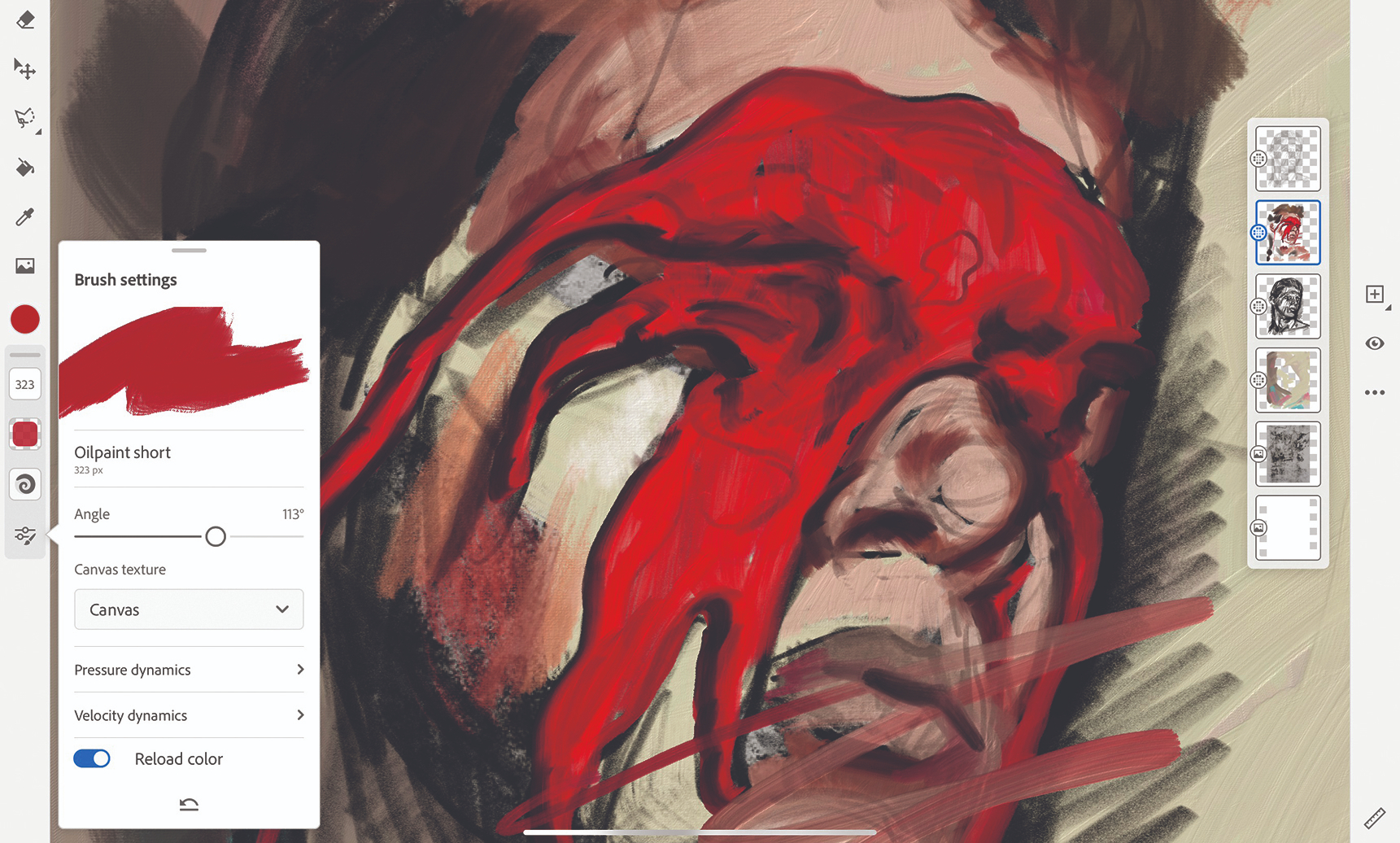
Δημιουργώ ένα νέο στρώμα μεταξύ των δύο στρώσεων μολύβι μου και επιλέξτε ξανά το σύντομο εργαλείο πετρελαίου, αυτή τη φορά μειώνοντας το μέγεθος λίγο, οπότε έχω περισσότερο έλεγχο. Ανησυχώ χαλαρά σε χρώματα αξίες, βασικά σχήματα και σκιές. Στη συνέχεια, αλλάζω τη βούρτσα του πετρελαίου και σηκώστε την πίεση από τη γραφίδα μου προς το τέλος κάθε εγκεφαλικού επεισοδίου για να δημιουργήσετε ένα wispy, το φθινόπωρο. Δουλεύω ταχέως κατά τη διάρκεια αυτού του σταδίου, επειδή το στρώμα μολυβιού μου είναι ακόμα στην κορυφή για να με καθοδηγήσει για το πιο λεπτομερές έργο που θα έρθει.
07. Προσθέστε λεπτομέρειες και υφή
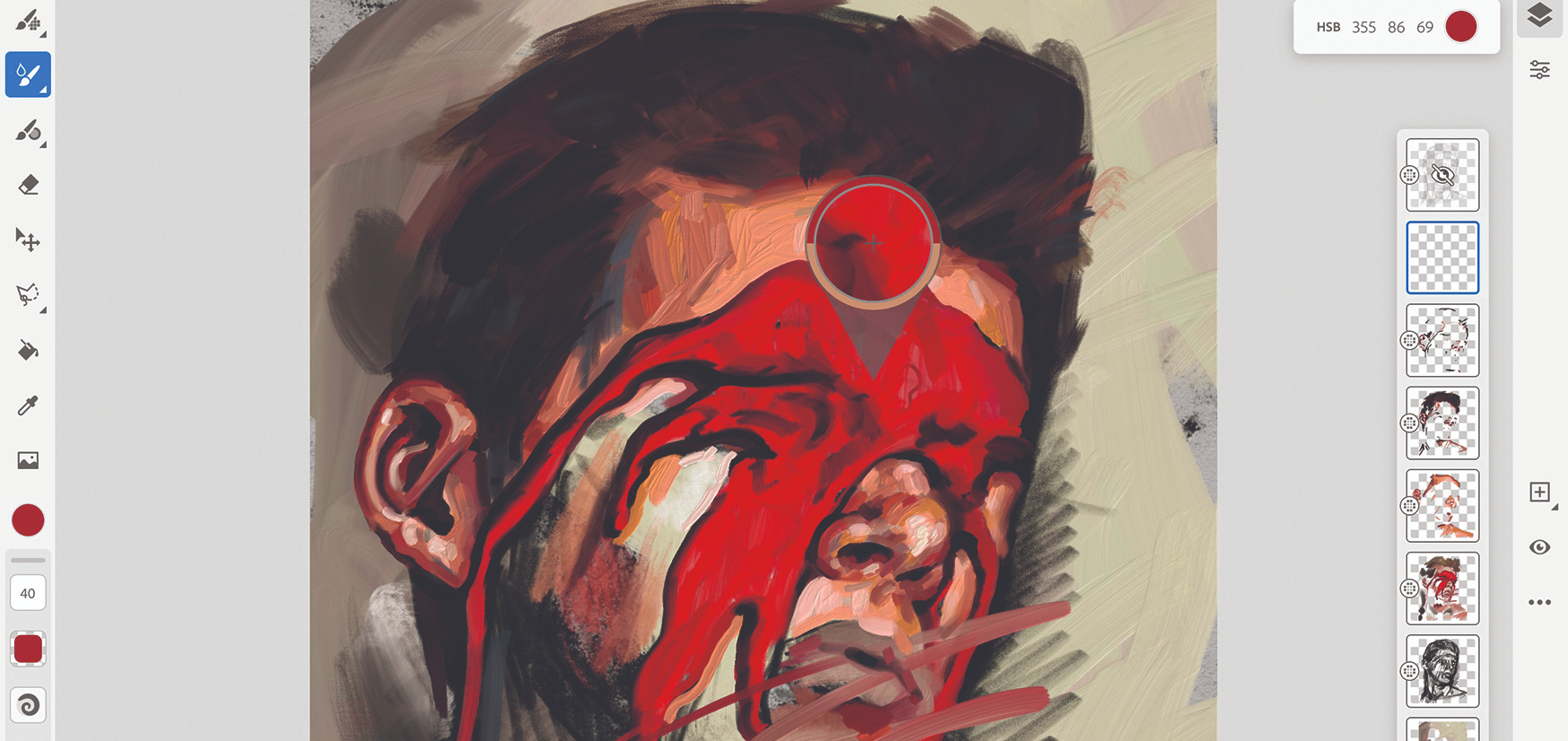
Δημιουργώ ένα νέο στρώμα πάνω από το στρώμα αποκλεισμού. Στη συνέχεια, επιλέγω τη βούρτσα χοντροκομής και χρησιμοποιώ το εργαλείο επιλογής χρωμάτων πιέζοντας προς τα κάτω στην περιοχή του χρώματος που θέλω να επιλέξω. Στη συνέχεια, προσθέτω πιο δομικές και λεπτομερείς πινέρες που έχουν πολύ περισσότερες υφή γι 'αυτούς. Ρυθμίζω επίσης τη γωνία της κεφαλής της βούρτσας. Αυτό αλλάζει την κατεύθυνση της υφή και την ανάμειξη των εγκεφαλικών επεισοδίων, δίνοντας την εντύπωση ότι ζωγραφίζω από διαφορετικές γωνίες σε έναν πραγματικό καμβά.
08. Βελτιώστε τα highlights και οι σκιές

Τώρα έχω τις λεπτομέρειες μου μπορώ να κρύψω το κορυφαίο στρώμα μολυβιού. Θα το κρατήσω εκεί μόνο σε περίπτωση που έρχεται σε εύχρηστο σε κάποιο σημείο, αλλά έχει κάνει τη δουλειά του για τώρα. Δημιουργώ ένα νέο στρώμα στην κορυφή της λεπτομερούς χρώματος και επιλέξτε τη βούρτσα χλωριούχου πετρελαίου με ροή που απορρίφθηκε λίγο. Στη συνέχεια, αρχίζω να διαλέγω τις σκιές και τα πιο σκοτεινά στοιχεία της ζωγραφικής μαζί με τα dabs των λευκών και ροζ για να επισημάνετε τις φωτεινότερες περιοχές.
09. Πολλαπλασιάστε τις σκιές
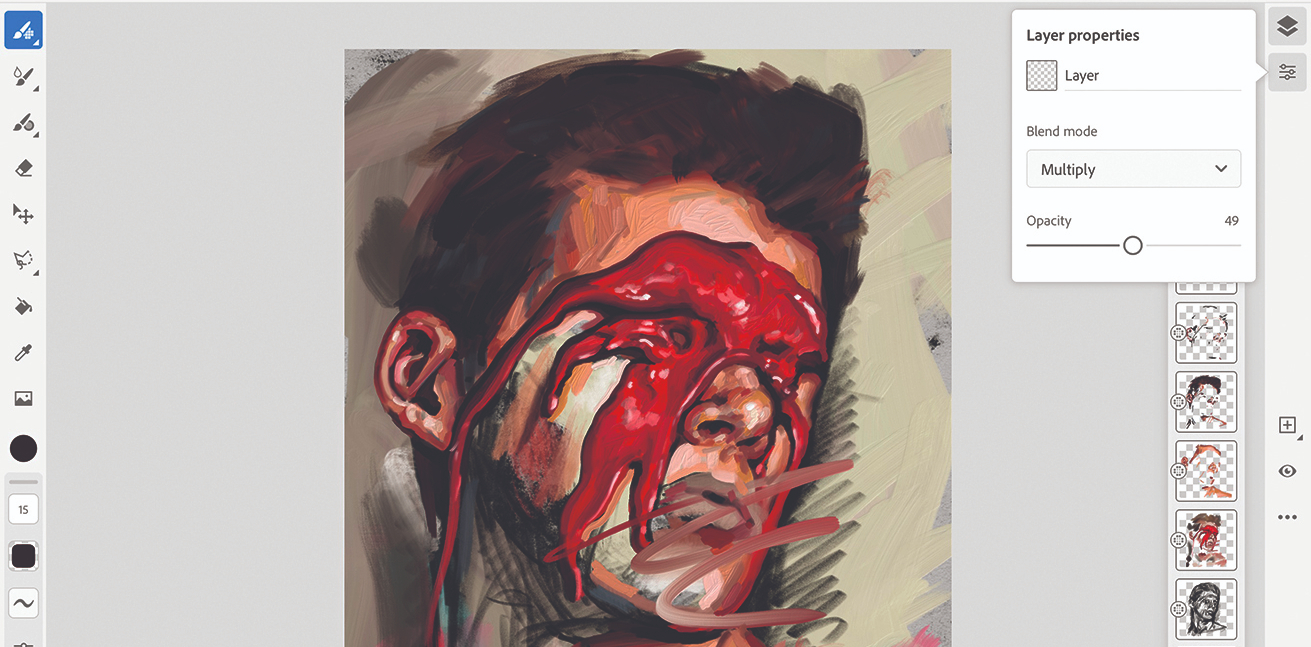
Η κύρια δομή του πορτρέτου φαίνεται καλά και είμαι στην ευχάριστη θέση να αφήσω τις υφές μου, τα εγκεφαλικά επεισόδια και τα βασικά χρώματα να σπάει σε ορισμένες περιοχές. Ωστόσο, θέλω να προσθέσω περισσότερο βάθος στο έργο και να κάνω το πρόσωπο να φαίνεται πιο τρισδιάστατο, οπότε δημιουργώ ένα νέο στρώμα και αλλάζω τη λειτουργία του για να πολλαπλασιάσει. Στη συνέχεια, ορίσω την αδιαφάνεια του προς 40 έως 50 τοις εκατό. Επιλέγω ένα μεσαίο τόνο για κάθε στοιχείο της εικόνας - καφέ για τα μαλλιά, ώχρα για το δέρμα και το πορφυρό για το κόκκινο χρώμα - και αρχίστε να ζωγραφίζετε ξανά τις περιοχές σκιάς με τις ζωντανές βούρτσες.
10. Προσθέστε πιτσιλιές χρώματος και χάος
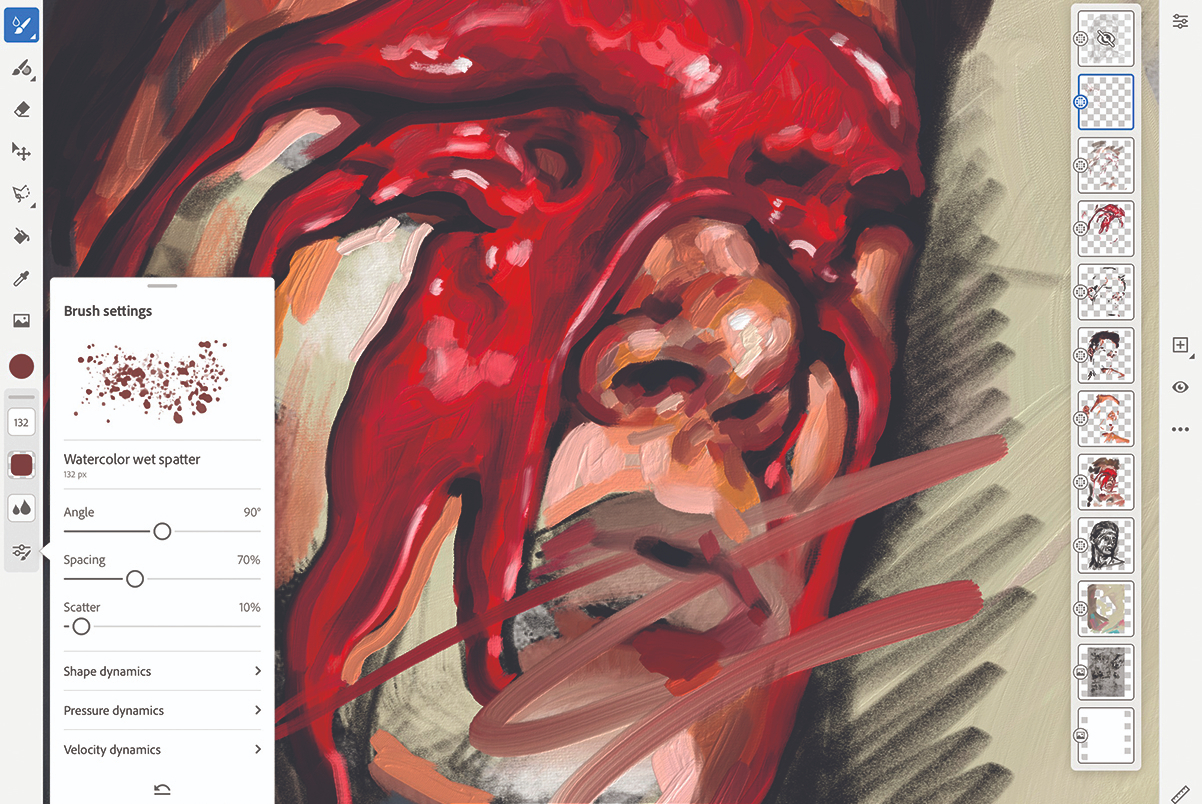
Αποφασίζω να μεταφέρω τη χαλάρωση των brushstrokes μου και να προσθέσω μια μικρή τυχαία στο κομμάτι με πιτσιλιές, οπότε επιλέγω τη ζωντανή βούρτσα υγρής πιτσιλίσματος ακουαρέλας και να αυξήσω το διάστημα και το μέγεθος στο πλαίσιο ρύθμισης βούρτσας στα αριστερά. Στη συνέχεια, εφαρμόζω λεπτομερώς τις πιτσιλιές και σταγόνες σε περιοχές που μπορεί να έχουν προκαλέσει μια εκτόξευση αν ζωγραφίζω αυτή στην πραγματική ζωή (και χωρίς αμφιβολία δημιουργώντας ένα κομμάτι χάος στο στούντιο του σπιτιού μου στη διαδικασία).
11. Δημιουργήστε υφές grunge
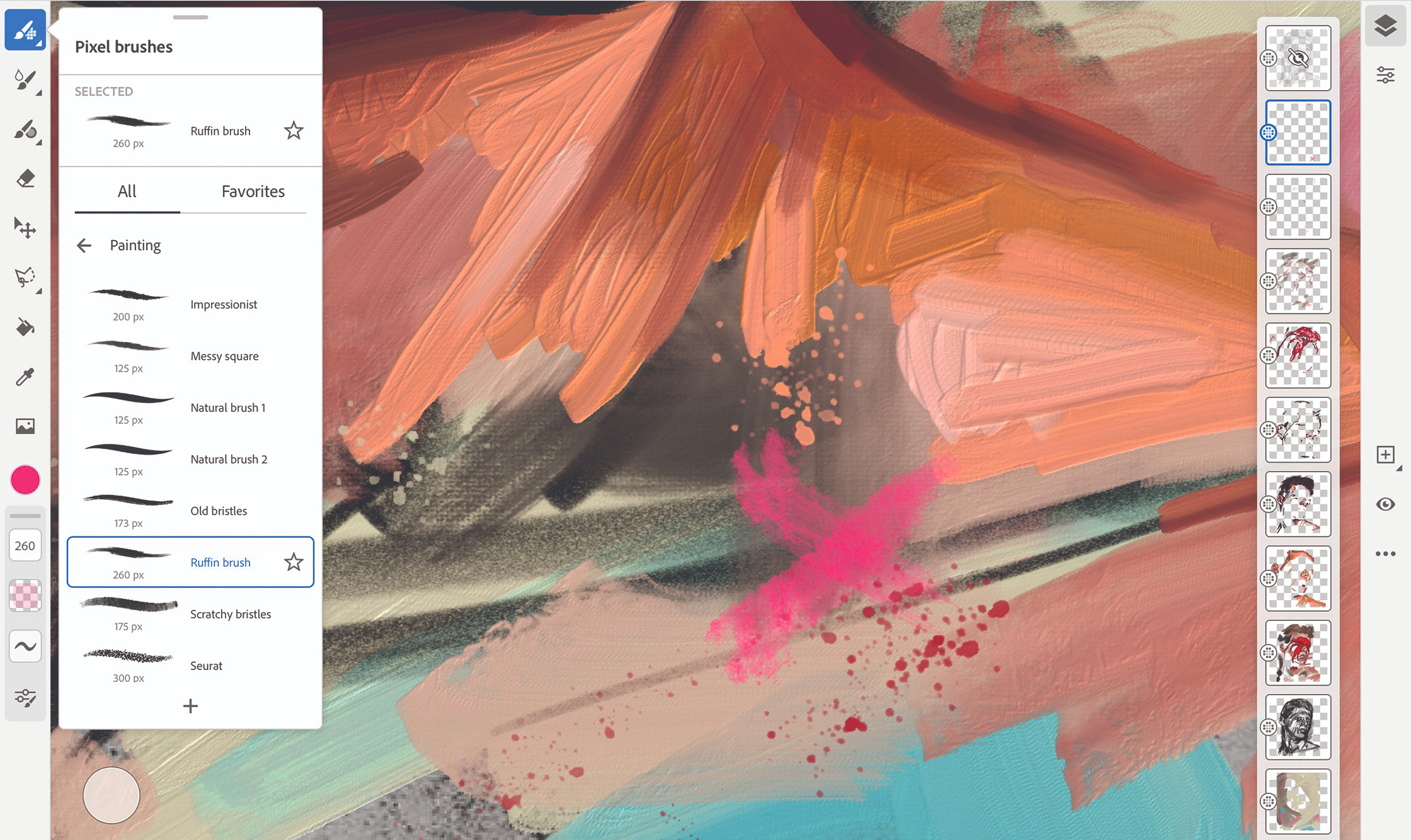
Για να αυξήσετε την υφή και την κίνηση Δημιουργήστε ένα νέο στρώμα και κάντε κλικ στις πινέλες Pixel, επιλέξτε την καρτέλα Ζωγραφική. Επιλέγω τη βούρτσα Ruffin, η οποία δημιουργεί μια ξηρή επίδραση βούρτσας χωρίς impstto - ιδανικό για γρήγορο συναισθηματικό σχήματα. Ανησυχώ χαλαρά ζωγραφίζω γύρω από τον καμβά, προσθέτοντας ενδιαφέροντα σχήματα και τραβώντας την πίεση στο τέλος του εγκεφαλικού επεισοδίου για να προσθέσετε το ζωγράφο αποτέλεσμα. Πάλι, μέσα στην καρτέλα Pixel Brush, επιλέγω το Fx & gt; Inksplat βούρτσα. Έβαλα αυτή τη βούρτσα να είναι τεράστια και ζωγραφίζω από λίγο έξω από την πλευρά του καμβά. Αυτό επιτρέπει τη σταγόνα μελάνης και τη βαφή για να εκτοξεύσει τον καμβά μου χωρίς να αποκαλύψει το εγκεφαλικό επεισόδιο που τους έκανε.
12. Διαγραφή χρησιμοποιώντας το εργαλείο συντόμευσης αφής
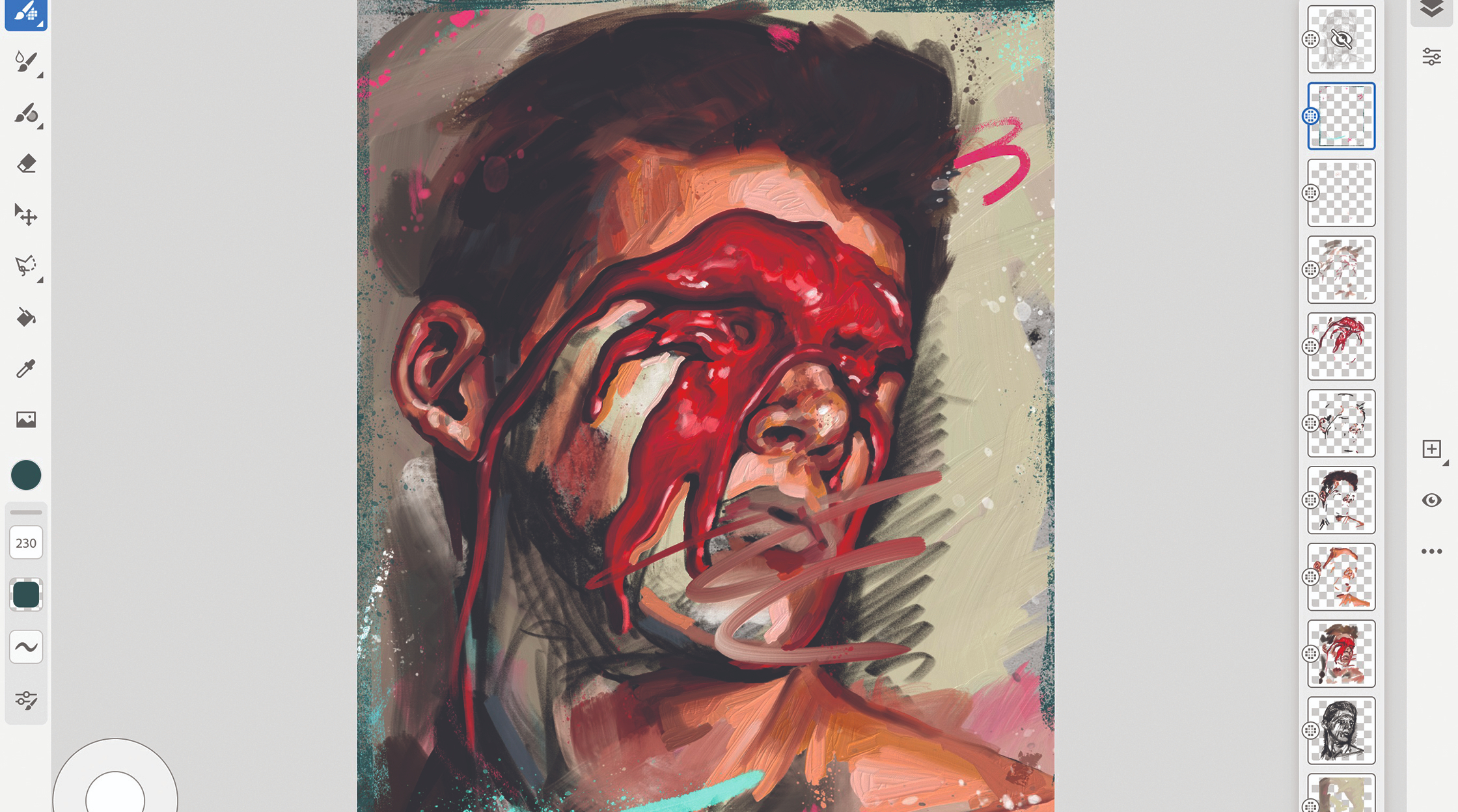
Επιλέγω το εργαλείο πινέλων εικονοστοιχείων και μία από τις πιο δύσκολες βούρτσες και στη συνέχεια, χρησιμοποιώντας το νέο εργαλείο συντόμευσης αφής, πιέζετε ένα δάχτυλο στο πλωτό κουμπί στο κάτω αριστερό μέρος του χώρου εργασίας και αρχίστε να διαγράφετε περιοχές. Αυτό το κουμπί είναι συμφραζόμενο και μια διαφορετική δουλειά ανάλογα με το εργαλείο που χρησιμοποιείτε. Όταν πιέζω και κρατάω το κουμπί, επιτρέπει να διαγράψω χρησιμοποιώντας ό, τι βούρτσα ζωγραφίζω με. Θέλω να διαγράψω περιοχές, αλλά να διατηρήσω την υφή και να αποφύγω τη δημιουργία μιας αμβλύ που διαγράφεται. Η λύση είναι να διαγραφεί χρησιμοποιώντας υφή βουρτσών.
13. Εξαγωγή της εργασίας σας γρήγορα
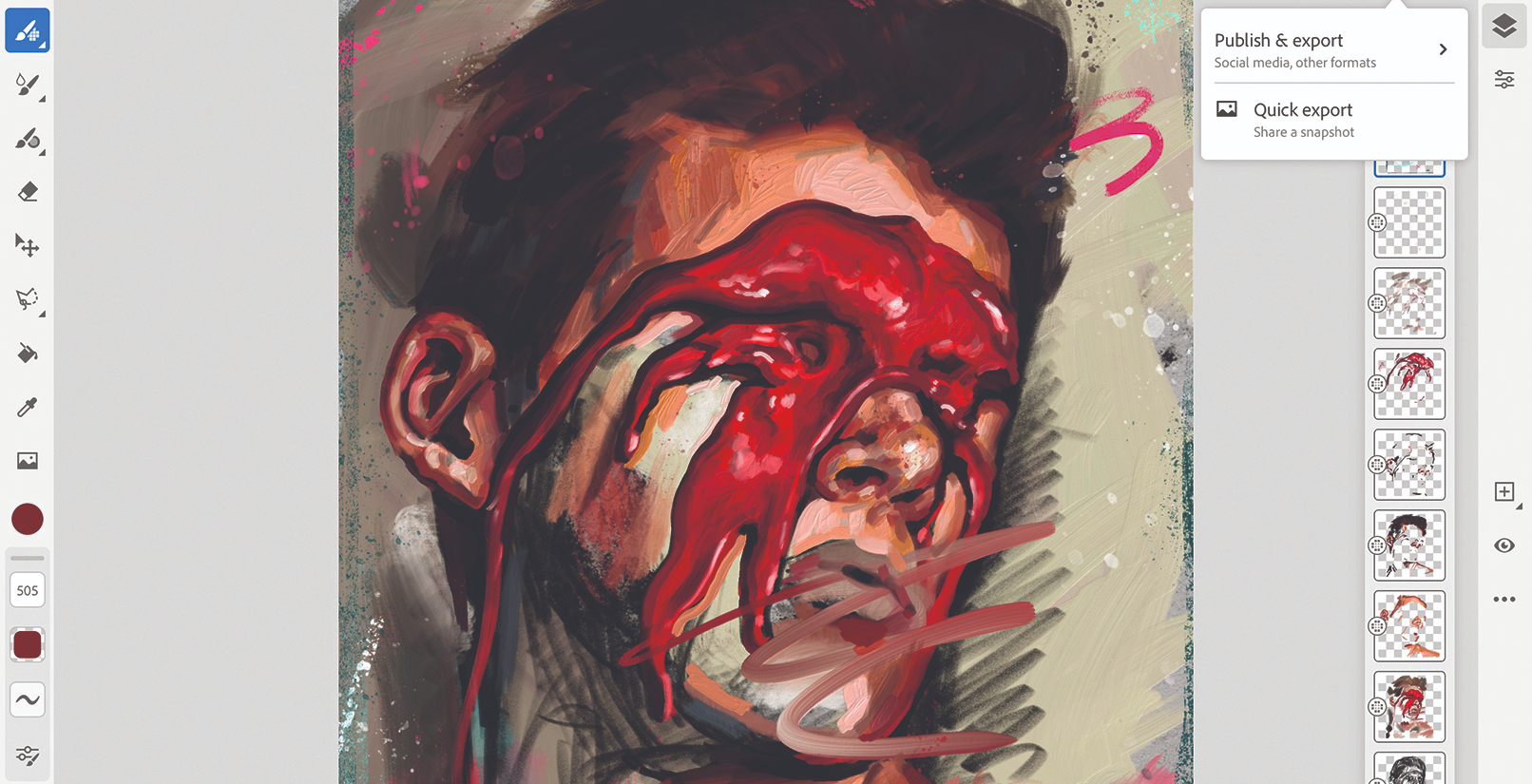
Έχω τελειώσει τώρα τη δουλειά μου, γι 'αυτό πρέπει να το μοιραστώ. Μια νέα επιλογή στο Fresco είναι η επιλογή για γρήγορη εξαγωγή και μοιραστείτε ένα στιγμιότυπο της εργασίας σας. Στην επάνω μπάρα, επιλέγω γρήγορη εξαγωγή. Προσφέρω μια ποικιλία επιλογών για να σώσει την εικόνα μου στις φωτογραφίες μου ή να το μοιραστείτε γρήγορα μέσω μηνυμάτων, ταχυδρομείου, twitter και ούτω καθεξής. Για την ενημέρωση των πελατών γρήγορα στην εμπορική πρόοδο, αυτό το εργαλείο θα έρθει σε πολύ πρακτικό.
14. Αποθηκεύστε το αρχείο σας, δημοσιεύστε και εξαγωγή
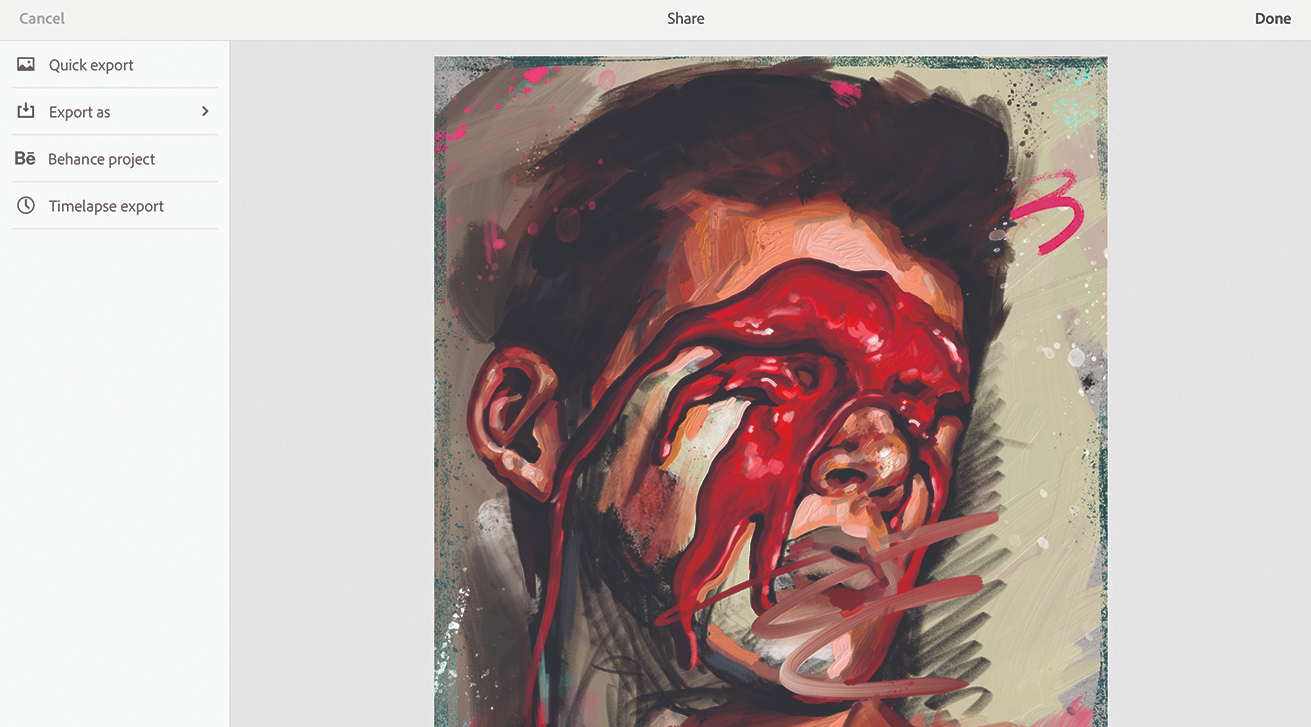
Και πάλι, κάνοντας κλικ στο κουμπί Εξαγωγή i Select Publish and Export. Το Fresco μου προσφέρει διάφορες επιλογές για την τελική μου ζωγραφική για την εξαγωγή ως PNG, JPG, PSD ή PDF. Μπορώ επίσης να εξάγω απευθείας σε ένα έργο Bisance ή να εξαγάγετε το χρονοβόρο μου να δείχνουν τη διαδικασία ζωγραφικής μου από την αρχή μέχρι το τέλος. Αξίζει επίσης να σημειωθεί ότι όταν κάνω κλικ στο κουμπί Home όλα τα έγγραφά μου αποθηκεύονται αυτόματα στο Fresco και στο σύννεφο, έτοιμο να εργαστεί ξανά αν χρειαστεί.
Αυτό το άρθρο εμφανίστηκε αρχικά στο θέμα 184 του Φανταστείτε , το περιοδικό Best-Selling στον κόσμο για ψηφιακούς καλλιτέχνες. Εγγραφείτε εδώ .
Σχετικά Άρθρα:
- Οι νέες βούρτσες Adobe Fresco και Photoshop πρέπει να γνωρίζετε
- Adobe Max: Διάσκεψη θα είναι online μόνο και δωρεάν
- Το καλύτερο λογισμικό ψηφιακής τέχνης για τα δημιουργικά
πως να - Τα πιο δημοφιλή άρθρα
Pureref: Πώς να χρησιμοποιήσετε το εργαλείο αναφοράς εικόνας
πως να Sep 14, 2025(Πιστωτική εικόνα: Brendan McCaffrey (πρωτότυπη έννοια της Clara McCaffrey)) Το Pu..
Πώς να κάνετε ένα meme στο Photoshop
πως να Sep 14, 2025(Πιστωτική εικόνα: Matt Smith) Θέλετε να μάθετε πώς να κάνετε ένα meme σ�..
Πώς να δημιουργήσετε έναν 3D λυκάνθρωπο σε μη creals Engine
πως να Sep 14, 2025Η έννοια, το μοντέλο, το μοντέλο, την υφή και τη ρύθμιση των υλικών για αυτή την άγρια εικόνα ενός λυκά�..
Μετατρέψτε τα παιχνίδια Flash στο HTML5
πως να Sep 14, 2025Το Flash εγκαταλείπεται αργά από την Adobe υπέρ της HTML5 και JavaScript. Το επίσημο..
Φωτίστε την εργασία σας 3D με φώτα θόλου
πως να Sep 14, 2025Η χρήση φώτων θόλου ήταν μία από τις μεγαλύτερες εξελίξεις στη δημιουρ..
Δημιουργία δυναμικής κίνησης σε μια σύνθεση
πως να Sep 14, 2025Πριν ξεκινήσετε το σχέδιο σας, είναι σημαντικό να αποφασίσετε ποιο είδ..
Πώς να μεταφέρετε τον ήχο σε μια ζωγραφική
πως να Sep 14, 2025Ενώ δεν είναι δυνατό να δείξετε ήχο σε μια συμβατική, ακίνητη εικόνα (α�..
Master αρνητική ζωγραφική σε ακουαρέλα
πως να Sep 14, 2025Η αρνητική ζωγραφική αναφέρεται στη ζωγραφική του αρνητικός χώρος που ορίζει θετικά σχήματα. Αυ..
Κατηγορίες
- AI & Machine Learning
- AirPods
- Amazon
- Amazon Alexa & Amazon Echo
- Amazon Alexa & Amazon Echo
- Amazon Fire TV
- Amazon Prime Βίντεο
- Android
- Android τηλέφωνα και Tablet
- Android Phones & Tablets
- Android TV
- Η Apple
- Η Apple App Store
- Η Apple HomeKit και η Apple HomePod
- Η Apple Μουσική
- Η Apple TV
- Η Apple Παρακολουθήστε
- Εφαρμογές & Web Apps
- Apps & Web Apps
- Audio
- Chromebook και Chrome OS
- Chromebook & Chrome OS
- Chromecast
- Cloud & Διαδίκτυο
- Cloud & Internet
- Cloud και Διαδίκτυο
- Υλικό Υπολογιστών
- Ιστορία Υπολογιστών
- κορδόνι κοπής & ροής
- Cord Cutting & Streaming
- Έριδος
- Disney +
- DIY
- Electric Vehicles
- EReaders
- Είδη πρώτης ανάγκης
- Explainers
- Παιχνίδια
- Γενικά
- Gmail
- Βοηθός Google και το Google Nest
- Google Assistant & Google Nest
- Google Chrome
- Έγγραφα Google
- του Google Drive
- Google Maps
- Google Play Store
- Google Φύλλα
- Παρουσιάσεις Google
- Google TV
- Σκεύη, εξαρτήματα
- Max HBO
- πως να
- Hulu
- Internet Slang & Συντομογραφίες
- IPhone & IPad
- Kindle
- Linux
- Mac
- Συντήρηση και βελτιστοποίηση
- Η Microsoft Edge
- Microsoft Excel
- Microsoft Office
- Microsoft Outlook
- Η Microsoft PowerPoint
- Η Microsoft ομάδες
- Microsoft Word
- Mozilla Firefox
- Netflix
- Nintendo διακόπτη
- Paramount +
- PC Gaming
- Peacock
- Φωτογραφία
- Photoshop
- PlayStation
- Απόρρητο και την Ασφάλεια
- Privacy & Security
- Απόρρητο και ασφάλεια
- Προϊόν Roundups
- Programming
- Raspberry Pi
- Roku
- Safari
- Samsung Κινητά & Tablets
- Samsung Phones & Tablets
- Slack
- Smart Home
- Snapchat
- Social Media
- Space
- Spotify
- Προσάναμμα
- Αντιμετώπιση προβλημάτων
- Τηλεόραση
- Ηλεκτρονικά Παιχνίδια
- Virtual Reality
- VPNs
- Web Browsers
- Wifi & δρομολογητές
- Wifi & Routers
- των Windows
- των Windows 10
- των Windows 11
- των Windows 7
- Xbox
- Το YouTube και το YouTube TV
- YouTube & YouTube TV
- Zoom
- Explainers







